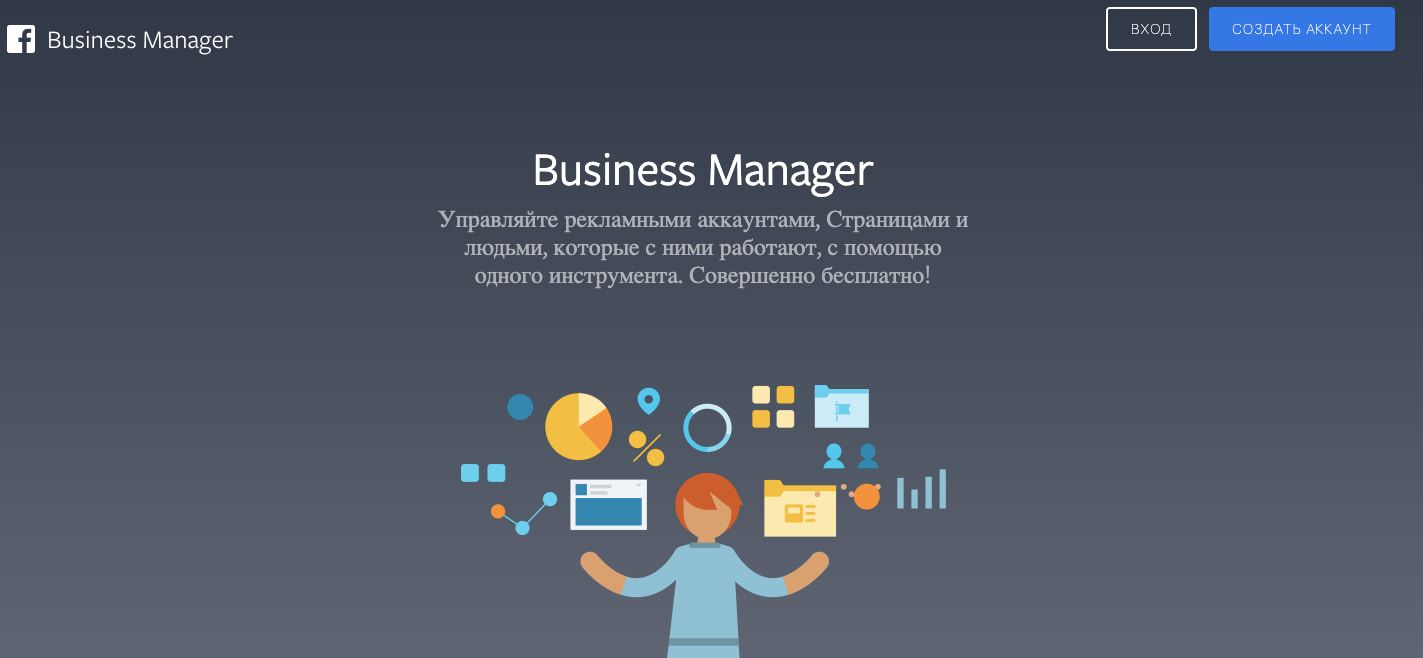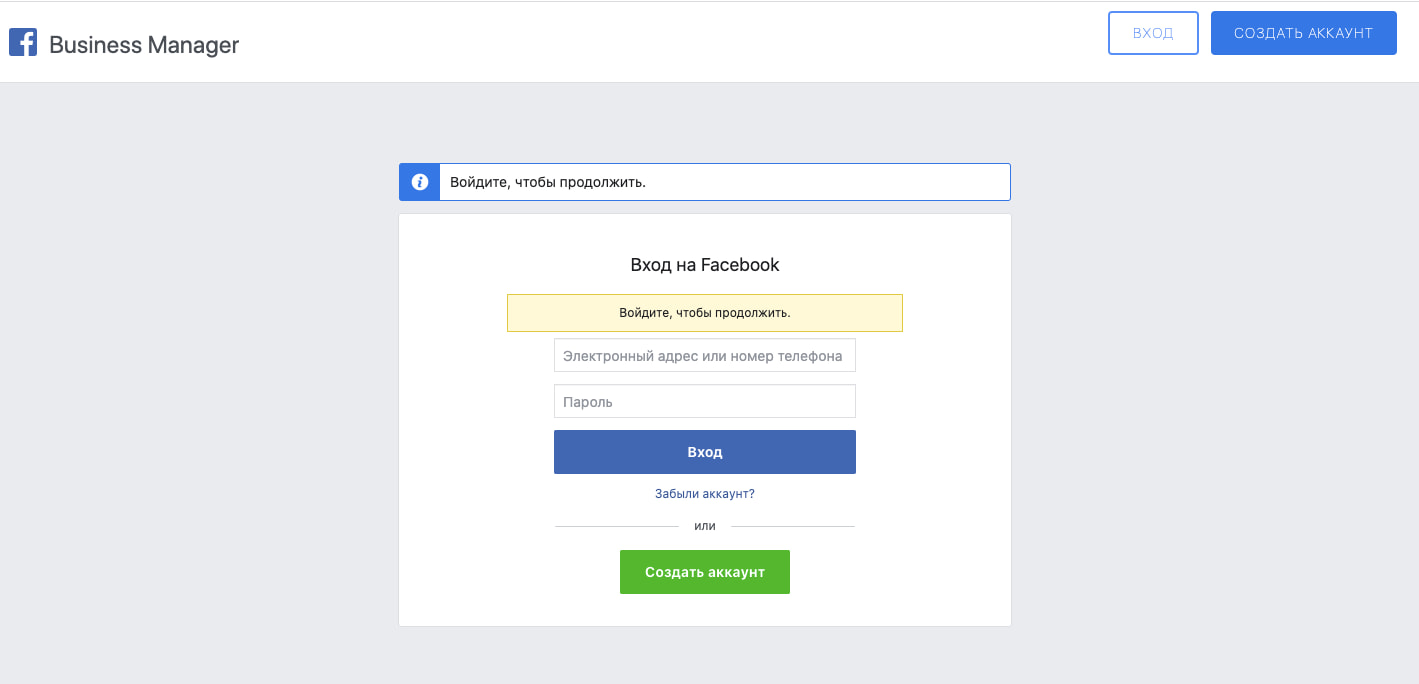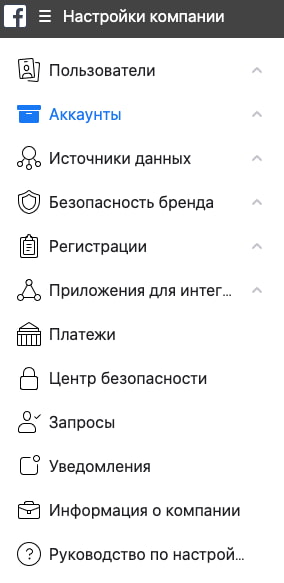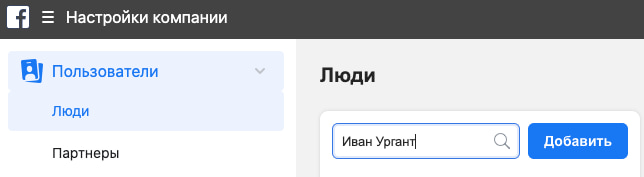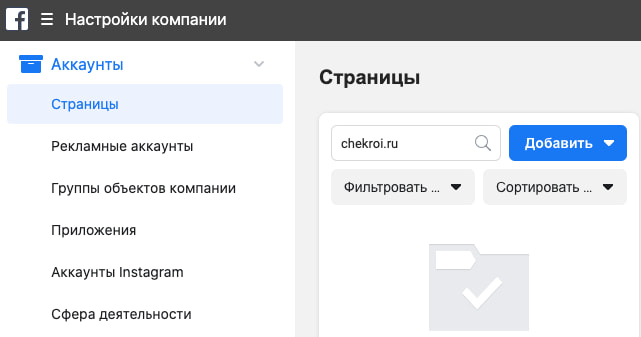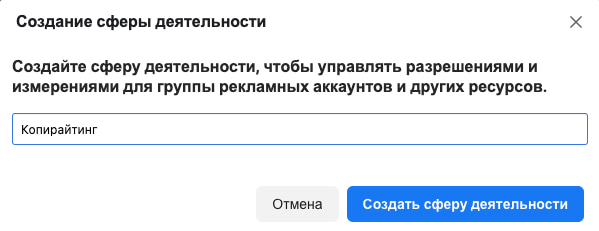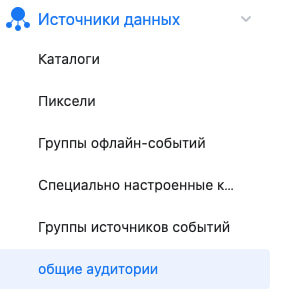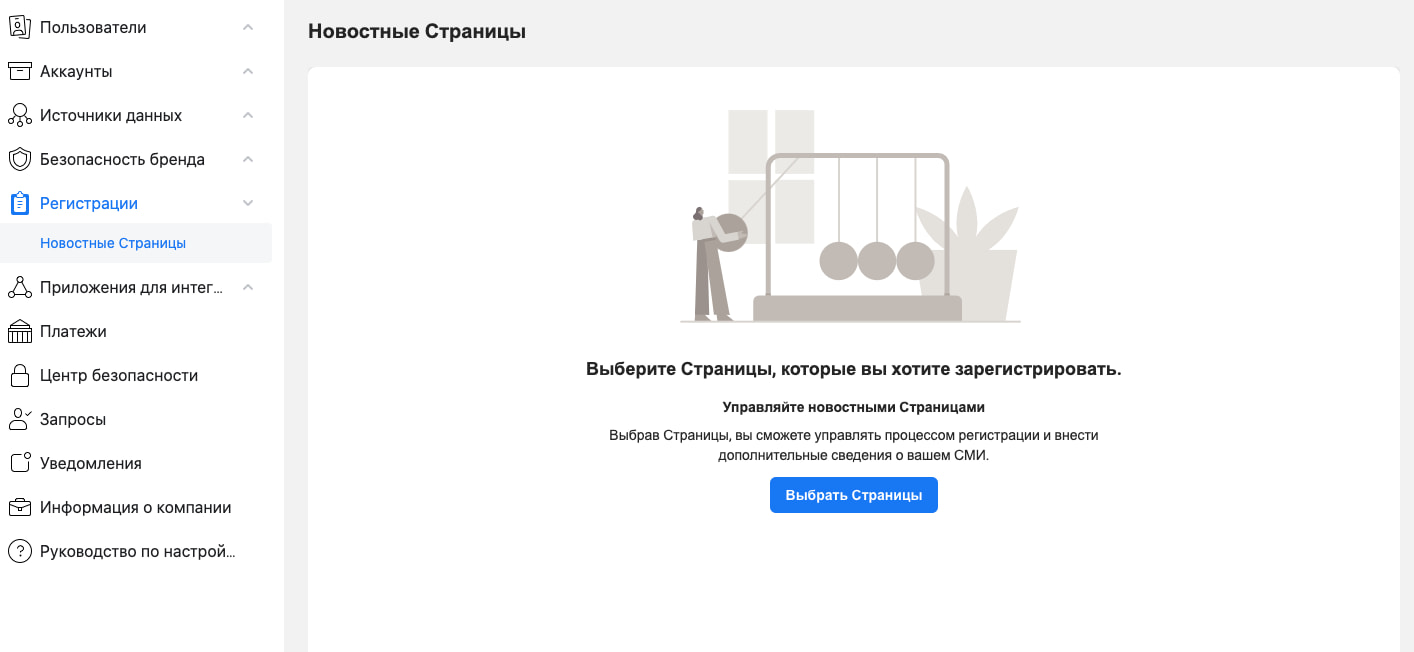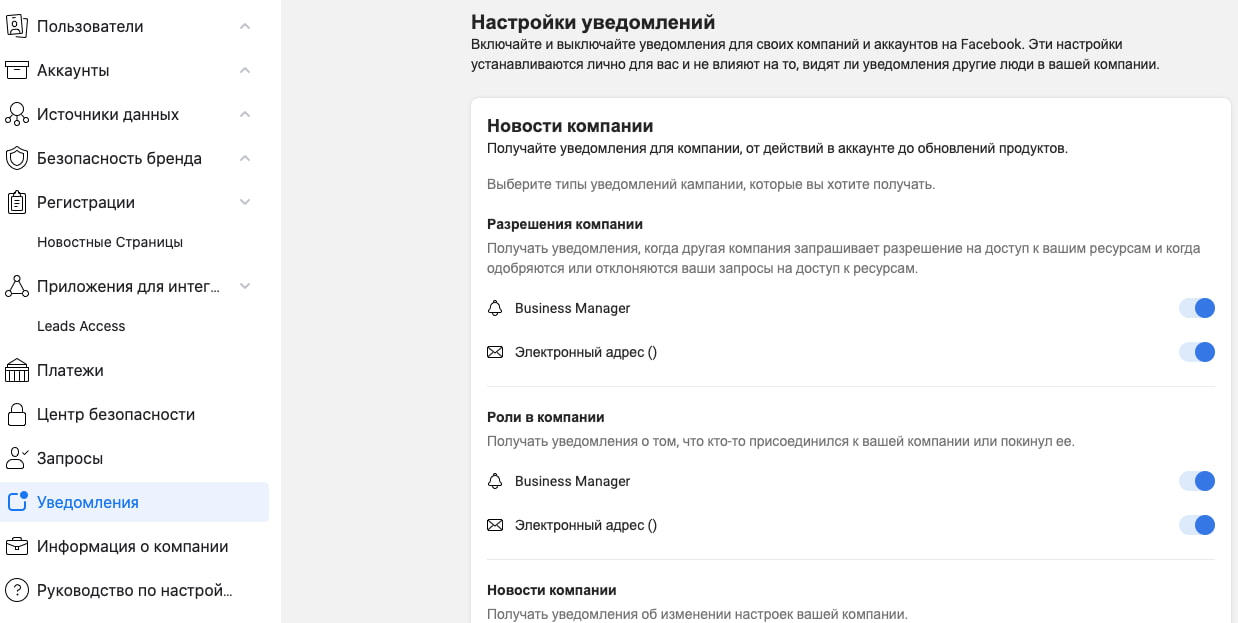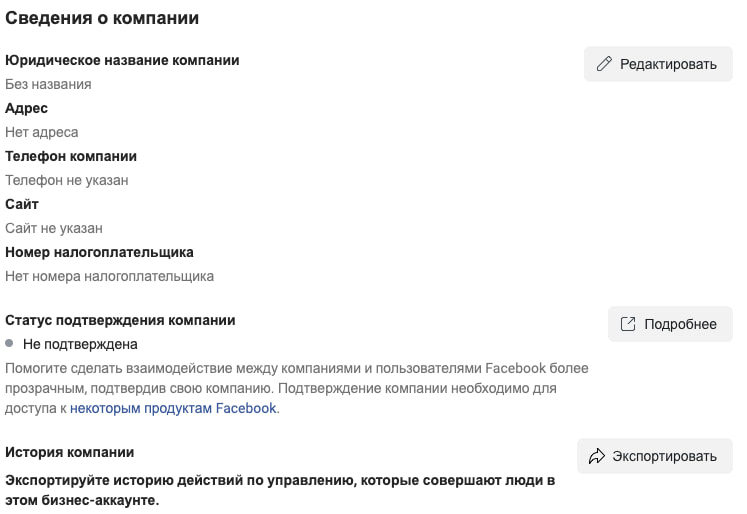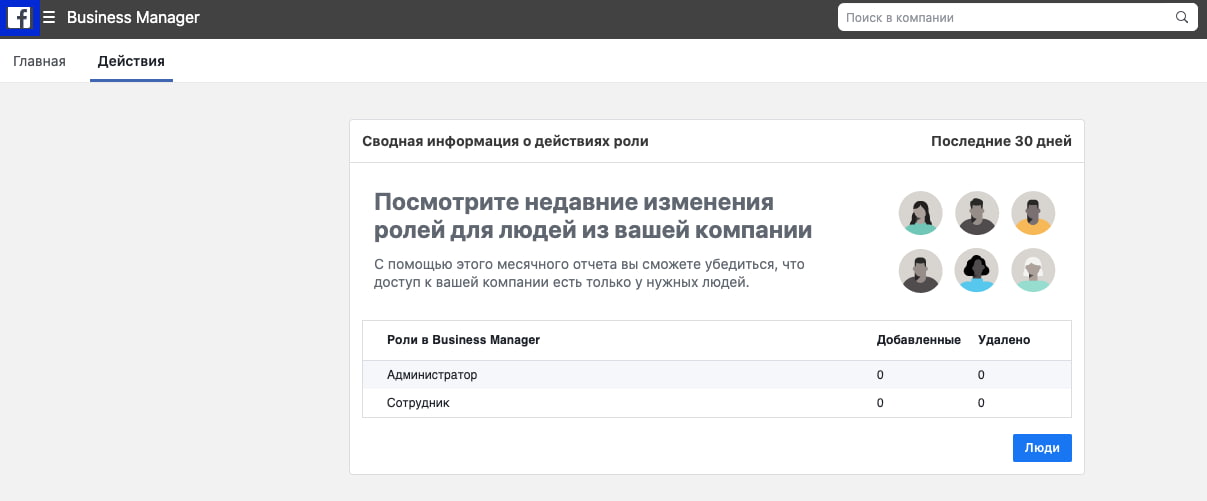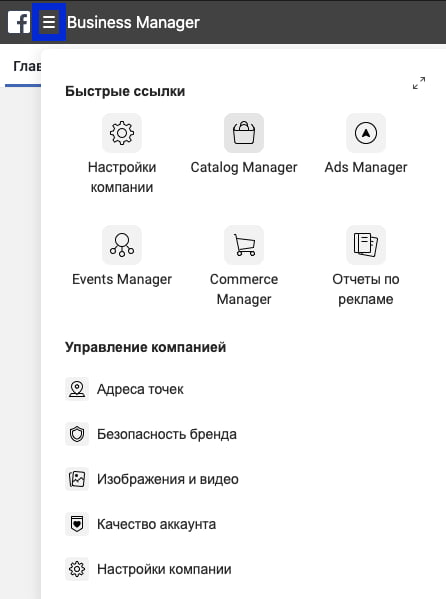- Создание и настройка Facebook Business Manager
- Целый месяц рекламы в Facebook Ads без комиссии
- Что можно делать с помощью бизнес-менеджера
- Как создать бизнес-менеджер
- Шаг 1: подключить аккаунты и страницы
- Шаг 2: добавить рекламные аккаунты
- Сколько рекламных аккаунтов нужно создать
- Шаг 3: настроить пиксель
- Шаг 4: дать доступы команде
- Facebook Business Manager: для чего нужен и как настроить
- Как настроить Facebook Business Manager
- Дополнительные возможности
- Создание и настройка Facebook Business Manager
- Целый месяц рекламы в Facebook Ads без комиссии
- Что можно делать с помощью бизнес-менеджера
- Как создать бизнес-менеджер
- Шаг 1: подключить аккаунты и страницы
- Шаг 2: добавить рекламные аккаунты
- Сколько рекламных аккаунтов нужно создать
- Шаг 3: настроить пиксель
- Шаг 4: дать доступы команде
Создание и настройка Facebook Business Manager
Бизнес-менеджер Facebook — удобный инструмент для управления бизнесом или проектом внутри соцсетей Facebook и Instagram. Он часто пугает новичков своей масштабностью и количеством настроек. В этой статье маркетолог Елена Сергеева поделится пошаговыми рекомендации о том, как создать и настроить бизнес-менеджер.
Целый месяц рекламы в Facebook Ads без комиссии
Первый раз запускаете рекламу в Facebook и Instagram через eLama? Не возьмем с вас комиссию!
Что можно делать с помощью бизнес-менеджера
Управлять страницами Facebook и аккаунтами Instagram в одном месте. Давать доступ команде и приглашенным специалистам без передачи паролей.
Делиться данными с ваших ресурсов (например, базой посетителей сайта) с партнерами и подрядчиками, сохраняя контроль и конфиденциальность аудитории.
Использовать динамический ретаргетинг в рекламной кампании для интернет-магазина.
Как создать бизнес-менеджер
Перейдите на страницу инструмента и нажмите «Создать аккаунт» в правом верхнем углу страницы.
Затем заполните основную информацию о компании.
Новый аккаунт бизнес-менеджера создан, теперь можно перейти к базовым настройкам. Всего четыре шага — и инструмент будет минимально готов к работе.
Шаг 1: подключить аккаунты и страницы
Для начала подключим бизнес-страницу Facebook и аккаунт Instagram. Оставаясь в разделе бизнес-менеджера «Настройки компании», выберите вкладку «Аккаунты», а в выпадающем списке — «Страницы».
Вы можете выбрать уже существующую бизнес-страницу Facebook и добавить ее в бизнес-менеджер или создать новую. Если вам нужно работать с бизнес-страницей партнера или клиента, нажмите «Запросить доступ».
Для подключения Instagram выберите в выпадающем списке слева «Аккаунт Instagram» и добавьте нужный аккаунт.
Шаг 2: добавить рекламные аккаунты
Для запуска таргетированной рекламы в Facebook или Instagram необходимо создать рекламный аккаунт. Внутри одного бизнес-менеджера Facebook можно сделать до 5 рекламных аккаунтов (лимит создаваемых аккаунтов доступен в разделе «Информация о компании»).
В целях безопасности владельцем аккаунтов должен быть руководитель компании.
Сколько рекламных аккаунтов нужно создать
Во время рекламной кампании аудитория пользователей будет собираться в базу с помощью пикселя.
В каких случаях базы стоит создавать отдельные рекламные аккаунты — разберем на примерах:
Если у бизнеса два независимых направления с разными сайтами, например для компаний и частных лиц.
Если филиалы или направления бизнеса зарегистрированы в разных странах (в России предусмотрено списание НДС (20%) для всех кампаний внутри одного рекламного аккаунта).
Если бизнес хочет разделить финансовые потоки рекламных кампаний или способы оплаты рекламы (например, работает с разными подрядчиками или оплачивает с разных карт).
Если в проекте есть несколько связанных между собой сайтов, объединенных общей аудиторией, рекомендуется создавать один рекламный аккаунт с одним пикселем.
При настройке каждого рекламного аккаунта обратите внимание на часовой пояс в настройках (по умолчанию это Лос-Анджелес) и валюту.
По указанному часовому поясу настраивается график запуска рекламных объявлений и собирается статистика. В дальнейшем изменить часовой пояс нельзя.
Шаг 3: настроить пиксель
Пиксель — специальный код, который устанавливается на ваш сайт для отслеживания действий посетителей. Для подключения в «Настройках компании» выберите раздел «Источники данных», а в выпадающем меню — «Пиксели».
В открывшемся окне укажите название и дайте ссылку на сайт.
После базовой настройки бизнес-менеджера Facebook можно вернуться к детальной настройке пикселя внутри рекламного аккаунта. Как это делать, мы рассказали в видеоуроке.
Шаг 4: дать доступы команде
В бизнес-менеджере можно настроить два разных уровня доступа:
1. Специалистов добавляют в бизнес-менеджер и назначают им роль — сотрудника или администратора. Расширенные возможности регулируют доступ к финансовой информации.
2. Или в соответствии с назначенной ролью (сотрудник/администратор) сотруднику дается доступ к конкретному объекту: бизнес-странице, рекламному аккаунту или пикселю.
Например, менеджеру по продажам можно открыть доступ к бизнес-странице, связанной с профилем Instagram, где он сможет отвечать на вопросы подписчиков. При этом не придется предоставлять пароли или другие конфиденциальные данные аккаунта, сохраняя его в безопасности.
Зарегистрировать бизнес-менеджер и начать работу можно всего за четыре шага. А детальнее разобраться в нюансах настройки рекламы в Instagram и Facebook помогут наши статьи и вебинары.
Источник
Facebook Business Manager: для чего нужен и как настроить
Один из способов продвижения товаров и услуг — это использование сервиса Facebook Business Manager. С его помощью можно управлять аккаунтами Инстаграм и заниматься раскруткой бизнеса. Он позволяет создать единый аккаунт для управления всеми платформами, где вы проводите рекламные кампании.
Узнать особенности запуска и проведения рекламных кампаний в фейсбуке вы можете, посмотрев вебинар.
Чтобы подключить эту удобную опцию, вам нужно выполнить алгоритм действий, о котором я расскажу далее.
Как настроить Facebook Business Manager
Чтобы настроить бизнес-менеджер от Фейсбук, вам нужно зайти на эту страницу. Выглядит главная страница Business Manager Facebook следующим образом:
Для регистрации в бизнес-менеджере система сначала запросит данные, чтобы зайти в основной профиль сервиса Facebook Business Manager.
После входа в ваш аккаунт система предложит небольшой гайд по программе Business Manager на Facebook. Перед вами откроется меню вот в таком виде:
В пункте «Пользователи» вы можете добавить партнёров по бизнесу.
В меню «Аккаунты» добавляйте страницы, соцсети, приложения.
Также можно указать сферу деятельности компании.
Плюс есть возможность открывать доступ к данным вашего бизнес-аккаунта в Фейсбук определённой группе людей.
«Источники данных» позволяют добавлять каталоги, управлять аудиториями, которые имеют доступ к данным, а также загружать файлы, связанные с офлайн событиями.
Безопасность бренда можно настроить с помощью чёрных списков.
С помощью меню «Новостные страницы» вставляются ссылки на СМИ (например, новостные сайты).
В меню «Платежи» пользователь добавляет способы оплаты рекламных услуг.
В меню «Запросы» отображаются уведомления от других пользователей на получение доступа к данным вашего Business Manager в Фейсбук. Например, от партнёров по бизнесу.
Настроить уведомления от всех подключенных программ можно в соответствующем пункте меню.
Затем вам нужно будет ввести данные о компании.
Это основные настройки Business Manager в Фейсбук. Если вам интересно почитать информацию по использованию сервиса от Facebook, вы можете это сделать, нажав на пункт «Руководство по настройке».
Дополнительные возможности
После того, как вы внесли данные о компании, добавили приложения и Instagram, можно ознакомиться с остальными опциями Facebook Business Manager. Если нажать на белый квадрат с буквой «F», перед вами откроется основная страница. Здесь можно посмотреть результативность рекламного аккаунта и действия, которые были произведены на сервисе.
При нажатии на три горизонтальные линии перед вами откроется общее меню бизнес-менеджера от Фейсбук, в котором можно откорректировать настройки, посмотреть событие, отчёты по рекламе, адреса и многое другое.
Например, вы можете посмотреть анализ трафика на добавленные ресурсы или проследить аналитику данных по своей целевой аудитории.
В программе отображается информация об активных пользователях вашего сайта, сохраняется путь клиента (от посещения до покупки), демографические данные посетителей ресурса.
Facebook Business Manager — удобный и функциональный сервис для отслеживания успехов бизнеса. Это отличный вариант для новичка. Программа интуитивно понятна и не требует знаний из сферы IT.
А чтобы воспользоваться всеми возможностями для успешного продвижения товаров и услуг рекомендую пройти → онлайн-курс интернет-маркетолога.
Вы сможете не только правильно анализировать данные, но и настраивать контекстную рекламу, таргетинг. Помимо этого, сможете оказывать полный комплекс услуг онлайн-продвижения клиенту. Обучение состоит из видео-лекций и домашних заданий. Опытные преподаватели всегда ответят на вопросы. По окончании обучения успешным выпускникам предлагается трудоустройство.
Источник
Создание и настройка Facebook Business Manager
Бизнес-менеджер Facebook — удобный инструмент для управления бизнесом или проектом внутри соцсетей Facebook и Instagram. Он часто пугает новичков своей масштабностью и количеством настроек. В этой статье маркетолог Елена Сергеева поделится пошаговыми рекомендации о том, как создать и настроить бизнес-менеджер.
Целый месяц рекламы в Facebook Ads без комиссии
Первый раз запускаете рекламу в Facebook и Instagram через eLama? Не возьмем с вас комиссию!
Что можно делать с помощью бизнес-менеджера
Управлять страницами Facebook и аккаунтами Instagram в одном месте. Давать доступ команде и приглашенным специалистам без передачи паролей.
Делиться данными с ваших ресурсов (например, базой посетителей сайта) с партнерами и подрядчиками, сохраняя контроль и конфиденциальность аудитории.
Использовать динамический ретаргетинг в рекламной кампании для интернет-магазина.
Как создать бизнес-менеджер
Перейдите на страницу инструмента и нажмите «Создать аккаунт» в правом верхнем углу страницы.
Затем заполните основную информацию о компании.
Новый аккаунт бизнес-менеджера создан, теперь можно перейти к базовым настройкам. Всего четыре шага — и инструмент будет минимально готов к работе.
Шаг 1: подключить аккаунты и страницы
Для начала подключим бизнес-страницу Facebook и аккаунт Instagram. Оставаясь в разделе бизнес-менеджера «Настройки компании», выберите вкладку «Аккаунты», а в выпадающем списке — «Страницы».
Вы можете выбрать уже существующую бизнес-страницу Facebook и добавить ее в бизнес-менеджер или создать новую. Если вам нужно работать с бизнес-страницей партнера или клиента, нажмите «Запросить доступ».
Для подключения Instagram выберите в выпадающем списке слева «Аккаунт Instagram» и добавьте нужный аккаунт.
Шаг 2: добавить рекламные аккаунты
Для запуска таргетированной рекламы в Facebook или Instagram необходимо создать рекламный аккаунт. Внутри одного бизнес-менеджера Facebook можно сделать до 5 рекламных аккаунтов (лимит создаваемых аккаунтов доступен в разделе «Информация о компании»).
В целях безопасности владельцем аккаунтов должен быть руководитель компании.
Сколько рекламных аккаунтов нужно создать
Во время рекламной кампании аудитория пользователей будет собираться в базу с помощью пикселя.
В каких случаях базы стоит создавать отдельные рекламные аккаунты — разберем на примерах:
Если у бизнеса два независимых направления с разными сайтами, например для компаний и частных лиц.
Если филиалы или направления бизнеса зарегистрированы в разных странах (в России предусмотрено списание НДС (20%) для всех кампаний внутри одного рекламного аккаунта).
Если бизнес хочет разделить финансовые потоки рекламных кампаний или способы оплаты рекламы (например, работает с разными подрядчиками или оплачивает с разных карт).
Если в проекте есть несколько связанных между собой сайтов, объединенных общей аудиторией, рекомендуется создавать один рекламный аккаунт с одним пикселем.
При настройке каждого рекламного аккаунта обратите внимание на часовой пояс в настройках (по умолчанию это Лос-Анджелес) и валюту.
По указанному часовому поясу настраивается график запуска рекламных объявлений и собирается статистика. В дальнейшем изменить часовой пояс нельзя.
Шаг 3: настроить пиксель
Пиксель — специальный код, который устанавливается на ваш сайт для отслеживания действий посетителей. Для подключения в «Настройках компании» выберите раздел «Источники данных», а в выпадающем меню — «Пиксели».
В открывшемся окне укажите название и дайте ссылку на сайт.
После базовой настройки бизнес-менеджера Facebook можно вернуться к детальной настройке пикселя внутри рекламного аккаунта. Как это делать, мы рассказали в видеоуроке.
Шаг 4: дать доступы команде
В бизнес-менеджере можно настроить два разных уровня доступа:
1. Специалистов добавляют в бизнес-менеджер и назначают им роль — сотрудника или администратора. Расширенные возможности регулируют доступ к финансовой информации.
2. Или в соответствии с назначенной ролью (сотрудник/администратор) сотруднику дается доступ к конкретному объекту: бизнес-странице, рекламному аккаунту или пикселю.
Например, менеджеру по продажам можно открыть доступ к бизнес-странице, связанной с профилем Instagram, где он сможет отвечать на вопросы подписчиков. При этом не придется предоставлять пароли или другие конфиденциальные данные аккаунта, сохраняя его в безопасности.
Зарегистрировать бизнес-менеджер и начать работу можно всего за четыре шага. А детальнее разобраться в нюансах настройки рекламы в Instagram и Facebook помогут наши статьи и вебинары.
Источник